一、常规重置(保留个人文件)
适用场景:系统卡顿但想保留文档/图片
Win + I打开设置 → 系统 → 恢复点击 重置此电脑 → 选择 保留我的文件
选择云下载(需联网)或本地重新安装
点击 下一步 → 重置(耗时约20-60分钟)
二、完全清除(全新安装)
适用场景:转让电脑/彻底清除病毒
同上进入恢复页面 → 选择 删除所有内容
高级选项中选择:
云下载(推荐,自动获取最新版本)
本地重新安装(无需网络)
在 其他设置 中启用:
清理数据(防止恢复,耗时更长)
删除所有驱动器数据(包括非系统盘)
三、高级重置方法
1. 通过启动介质重置(系统崩溃时)
制作Win11安装U盘(微软官网下载Media Creation Tool)
插入电脑 → 开机狂按 F12(不同品牌按键不同)
选择U盘启动 → 安装界面选择 修复计算机
进入疑难解答 → 重置此电脑
2. 命令强制重置(系统无法启动时)
在WinRE恢复环境(开机强制断电3次触发)
选择 疑难解答 → 高级选项 → 命令提示符
依次执行:
systemreset -cleanpc
或指定镜像路径:
systemreset -factoryreset
四、企业版专属重置
适用场景:恢复出厂预装软件
开机时连续按 F9(戴尔)/ F11(惠普)
选择 Factory Image Reset
注意:此操作会还原所有驱动和OEM软件
五、重置前后注意事项
| 阶段 | 必做事项 |
|---|---|
| 重置前 | 1. 备份浏览器书签/微信聊天记录 2. 记录已安装软件序列号 3. 拔掉外接硬盘 |
| 重置后 | 1. 立即安装杀毒软件 2. 检查Windows Update 3. 禁用不必要的启动项 |
六、重置失败解决方案
卡在99%:强制重启后会自动回滚
报错0x80070002:
进入安全模式(开机时按
F8)删除
C:\$WINDOWS.~BT文件夹无限循环:需使用安装U盘执行全新安装
七、重置 vs 全新安装对比
| 特性 | 重置 | 全新安装 |
|---|---|---|
| 耗时 | 30-90分钟 | 1-2小时 |
| 保留驱动 | ✔️ | ❌ 需手动安装 |
| 清除病毒 | 部分有效 | 彻底清除 |
| 恢复分区 | 自动保留 | 可能被覆盖 |
建议:
普通用户优先使用 云下载重置(自动修复驱动兼容性问题)
技术推荐每月创建 系统映像备份(控制面板 → 备份和还原)

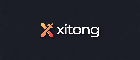
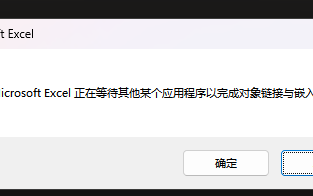





还木有评论哦,快来抢沙发吧~